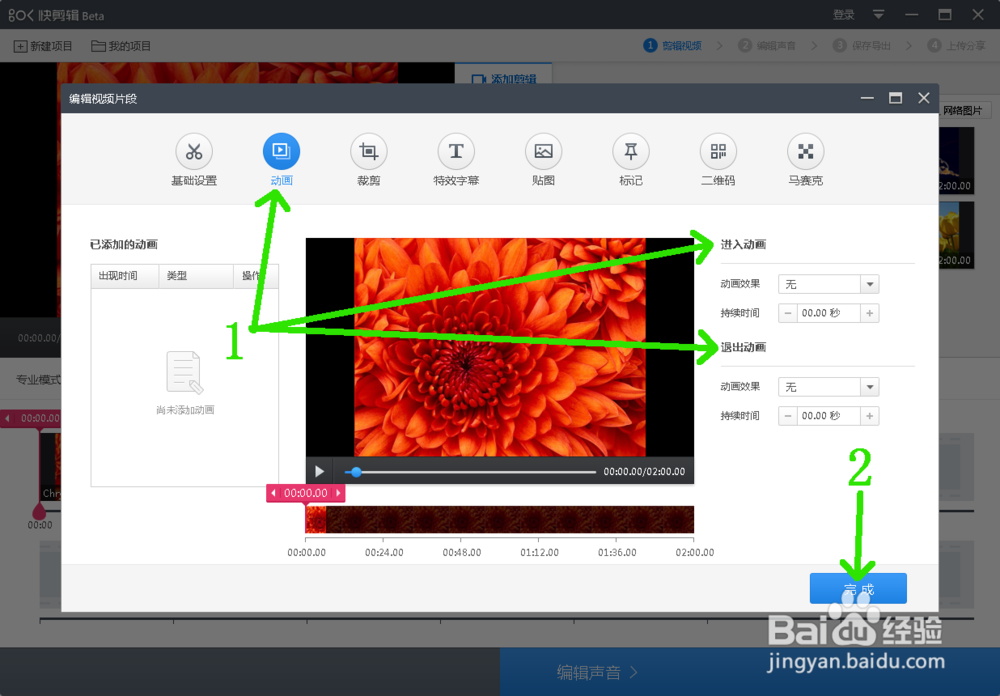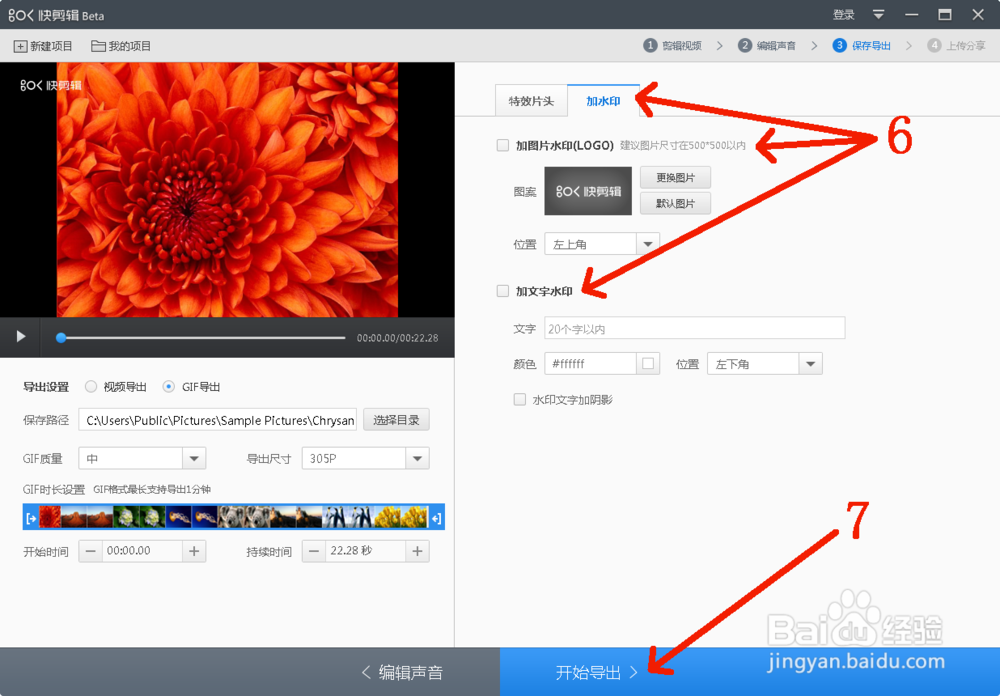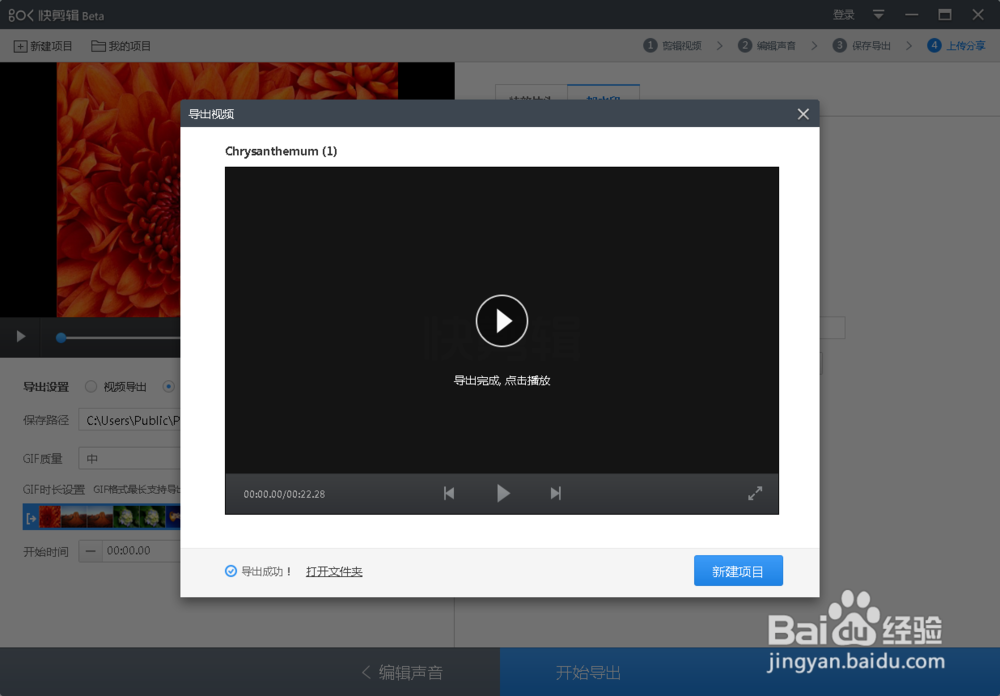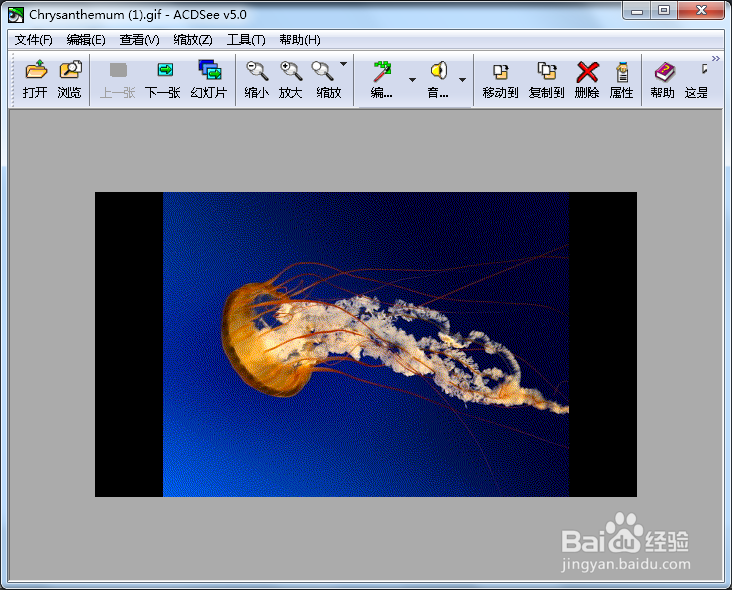如何用多张图片制作GIF动画文件
1、打开快剪辑软件,选择“快速模式”。然后点击“本地图片”。
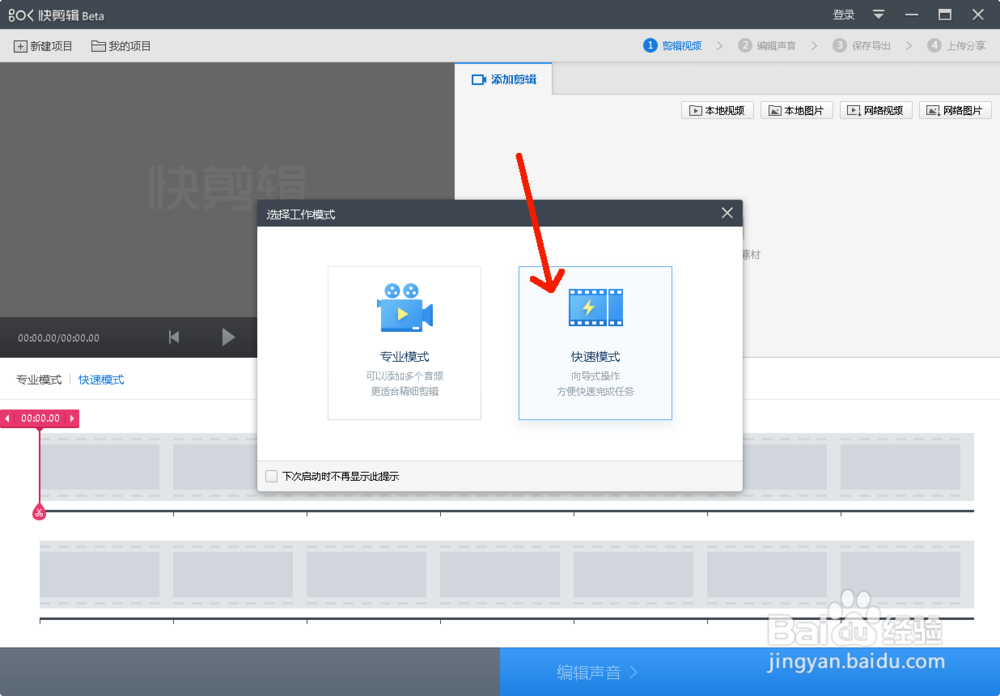
2、打开“打开”窗口后,找到需要制作GIF文件的图片所在文件夹,选择好图片,然后点击窗口下方的“打开”按钮。这时在“添加剪辑”栏可见到已选择好的图片。
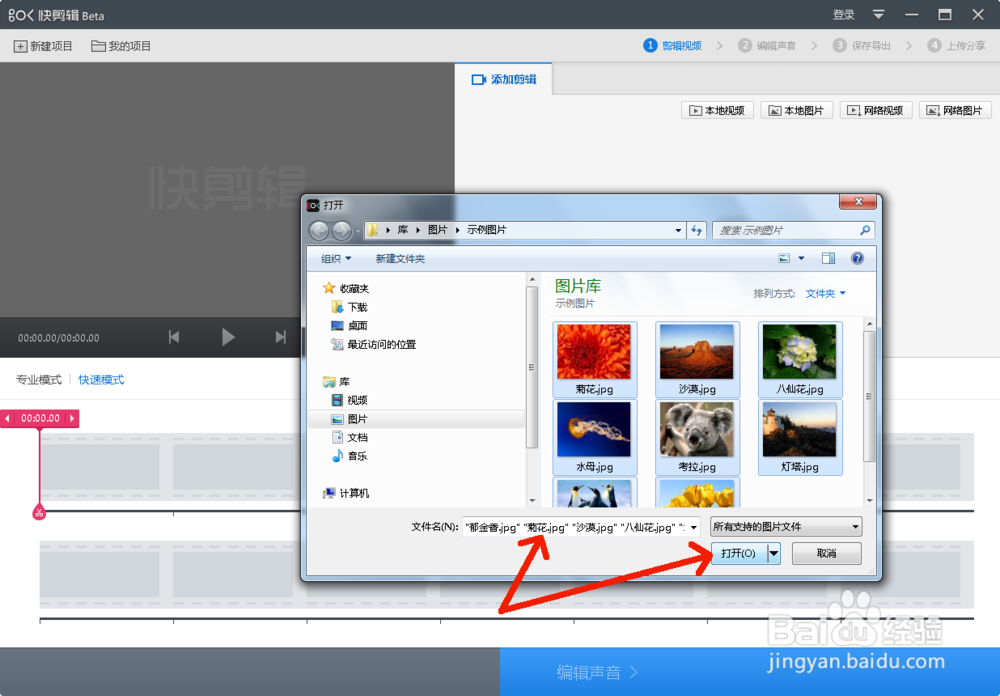
3、将一张图片从“添加剪辑”栏用鼠标点拖到窗口下方的剪辑区域中。这时在图片的右上角显示有“画笔”和“垃圾箱”图标。点击“画笔”图标进入编辑。
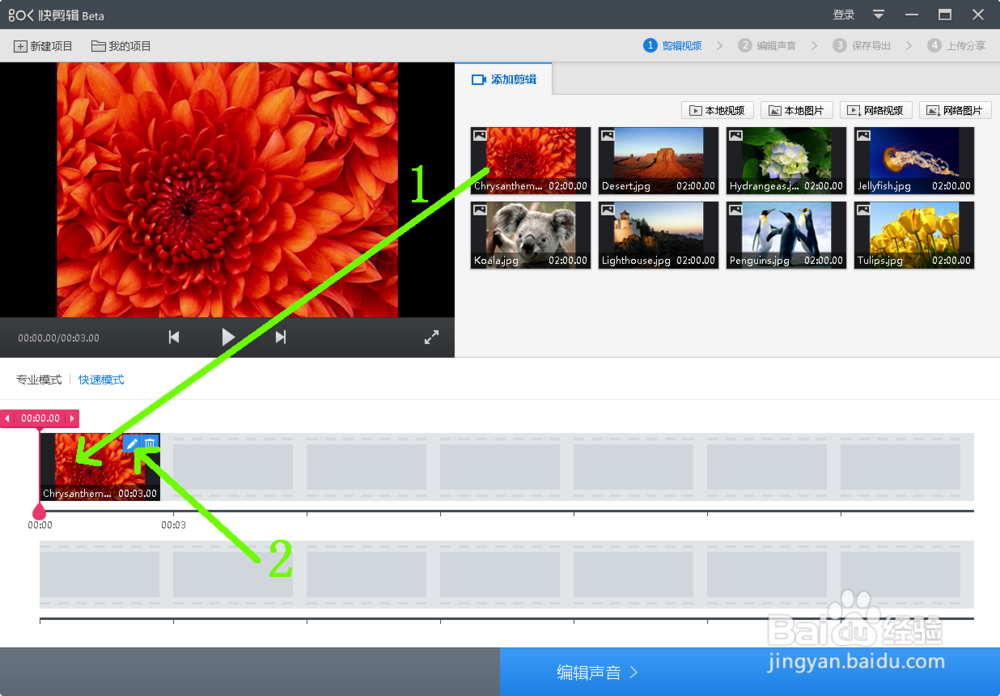
5、然后再选择“动画”项,在窗口右侧的“进入动画”和“退出动画”进行效果选择和参数豹肉钕舞设置。以同样方法,根据该图片的需要,可选择窗口上菱诎逭幂方的各个选项,对图片进行裁剪、特效字幕、贴图、马骞克等效果及参数设置。如不调整则不需要去设置。完成后点击窗口右下角的“完成”按钮,完成该张图片的参数设置。